Petit tuto aujourd’hui sur la Golf VII de madame car je t’avoue que j’ai un peu galéré à faire cette opération et je me suis dit que ça pouvait t’intéresser.
J’ai fait cette manip à l’été 2022 et si ce tuto sort aujourd’hui c’est parce que l’une des radios enregistrés a changé de nom au 01/01/23 : Virgin Radio est redevenue Europe 2.
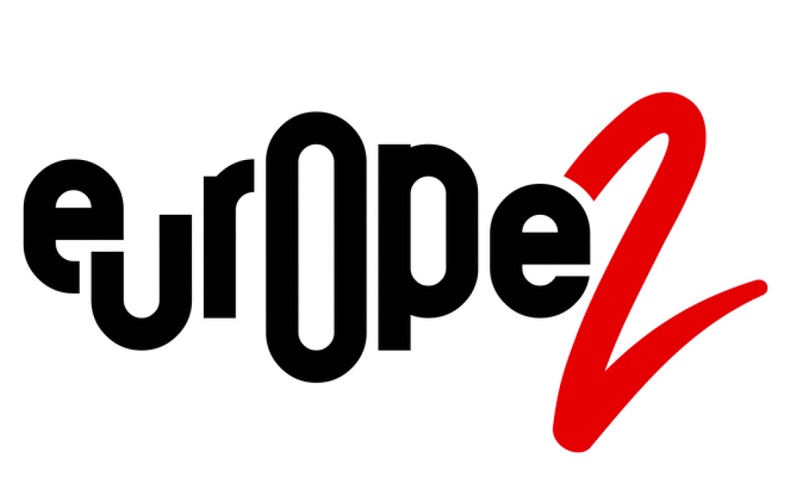
Donc, pour commencer, j’ai cherché dans Google « radio logo volkswagen » et je suis vite tombé sur des sites non officiels VW qui te donnent peu d’infos sur le sujet, voir certains qui veulent te vendre le pack de logos. J’ai donc fouiné un peu plus loin et j’ai finalement pu trouver cette page sur le site Volkswagen Allemagne => https://www.volkswagen.de/de/konnektivitaet-und-mobilitaetsdienste/radiosenderlogos.html
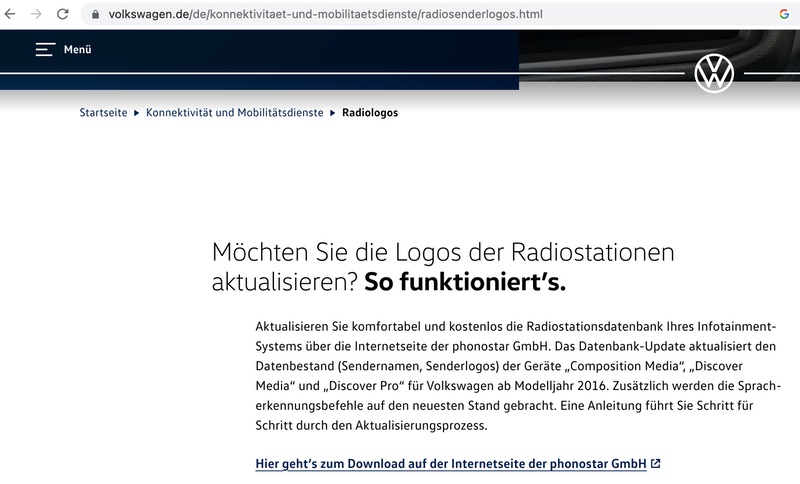
Cette page te redirige vers un site tiers https://www.phonostar.de/vw et depuis ce site tu peux télécharger les logos gratuitement en suivant les étapes ci-dessous :
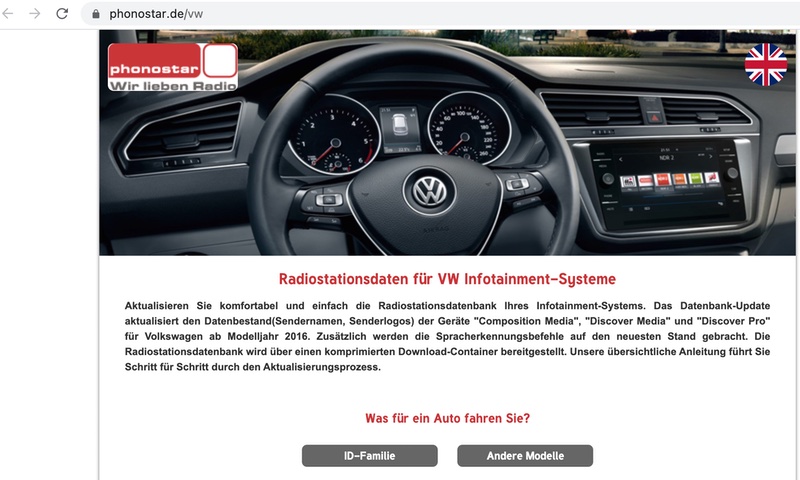
Dans mon cas, je n’ai pas un véhicule électrique de la famille ID, je clique donc sur Andere Modelle puis j’arrive sur la page suivante :
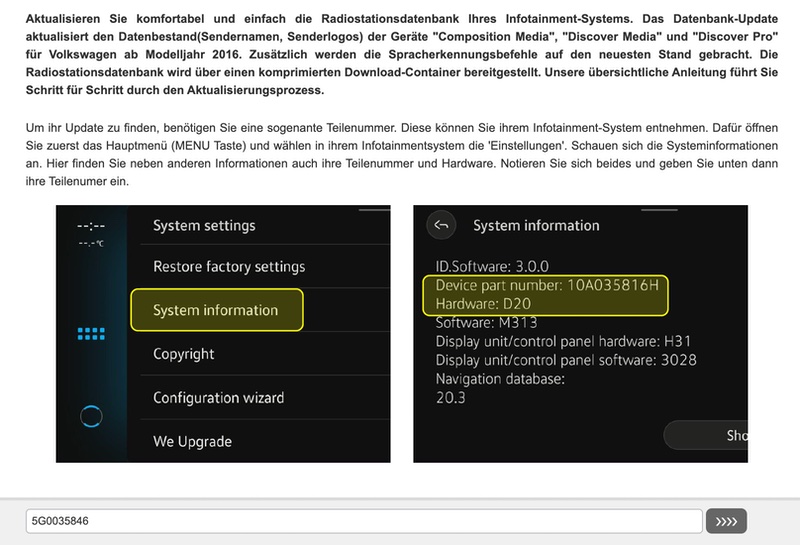
Ici on nous explique comment récupérer le Part Number. Pour info, j’ai une Golf VII de première génération équipée du poste Discover Media (MIB1). Mon Part Number est le suivant : 5G0035846. Il me suffit d’entrer ce numéro puis de cliquer sur les flèches pour avoir accès au graal.

Il suffit de cliquer sur Download pour récupérer l’archive mib1_laender.zip qui pèse la bagatelle de ~150Mo environ. Je remarque au passage que le package est mis à jour de Février 2022, j’ai peu de chances d’avoir mon logo Europe 2, mais bon on va voir …
Une fois ce fichier en ta possession, il faut le décompresser et tu obtiens la liste ci-dessous :
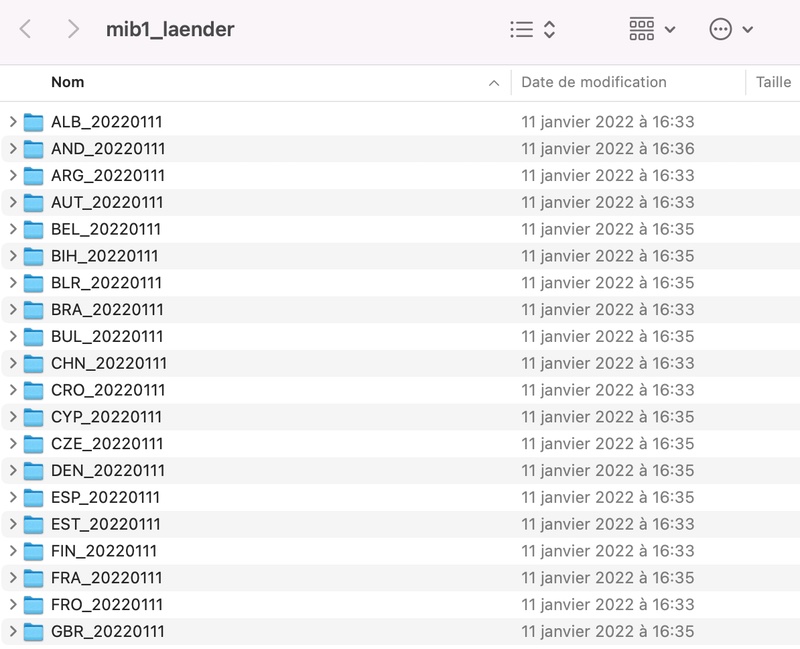
Ici, on a les logos de toutes les radios de tous les pays. Je vais donc dans le dossier FRA_20220111 et je copie / colle les logos de radio qui m’intéresse dans un dossier autre sur mon ordi. Je fais ça plutôt que de mettre tous les logos afin de gagner du temps lorsque je vais assigner les logos à mes stations préférées.
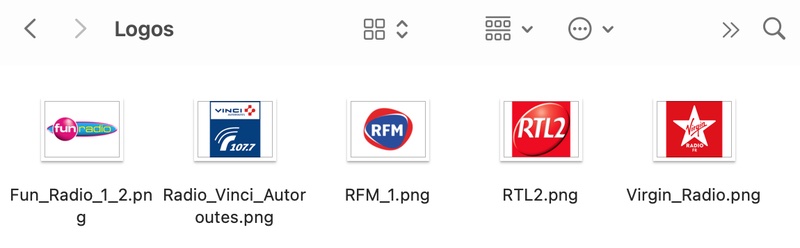
Bon, je suis bien emmerdé car je n’ai pas de logo Europe 2. Par contre, je remarque que les logos font tous 160 x 120 et sont en PNG. Petite précision, ces logos n’ont pas de fond blanc comme tu peux le constater avec le logo RFM ci-dessous.
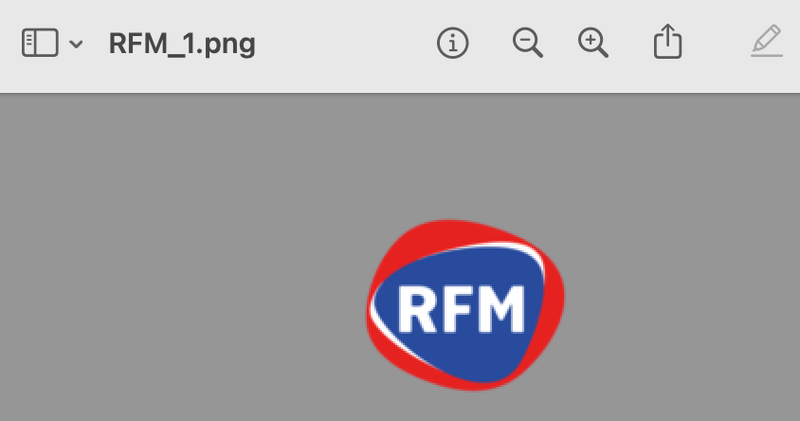
Et du coup, si je me faisais mon propre logo pour Europe 2 ? Aller zou, je récupère le logo Europe 2 depuis le site Wikipédia au format SVG puis je l’insère dans mon outil photo préféré (Pixelmator). Ensuite je modifie la taille de l’image pour du 160 de large, j’ajuste la hauteur à 120 puis exporte le logo en PNG. Rien de très compliqué !!
Et vu que je suis un gars sympa, je te propose le logo ci-dessous. Tu as juste à cliquer avec le bouton droit sur l’image et faire « enregistrer sous »
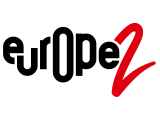
Et voilà, exit Virgin et (re)bonjour Europe 2 ! Il me reste à copier les fichiers sur une carte SD et à ma diriger dans la voiture pour aller installer les logos de mes stations radio.
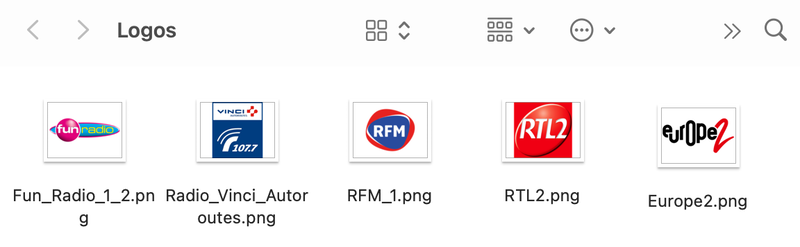
L’opération est assez simple. Une fois les fichiers copiés sur ta carte SD, direction la voiture et tu mets le contact.
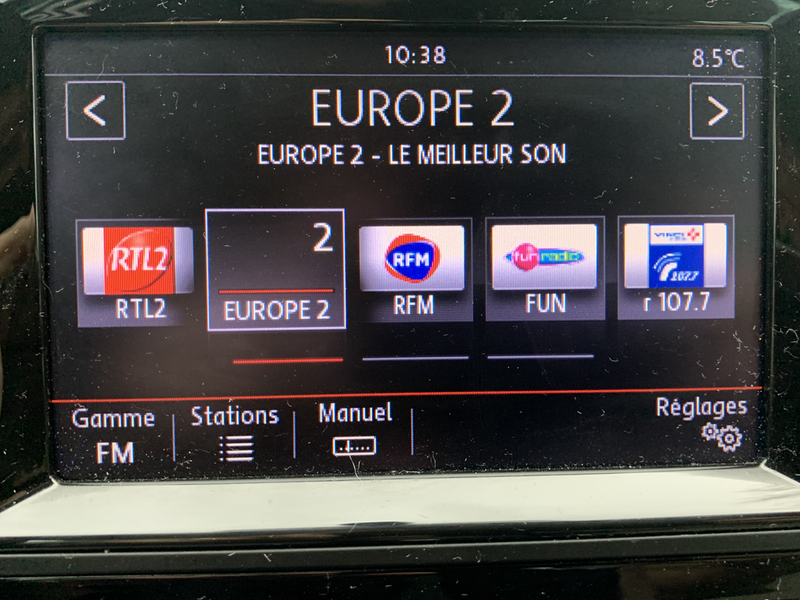
Dans mon cas je n’ai qu’Europe 2 à mettre à jour, je commence par mettre la carte SD dans le lecteur SD 2.

Si comme moi tu as de la musique sur la carte SD, celle-ci se lance. Il faut alors revenir sur Radio puis aller dans Réglages.

Ensuite tu vas sur Logos stations.
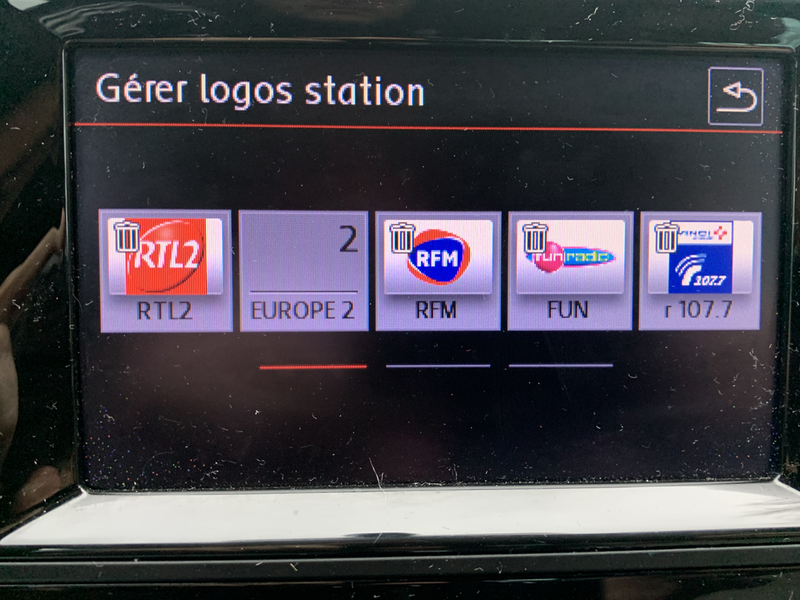
Tu choisis ensuite la station enregistrée sur laquelle tu veux ajouter / changer le logo. Dans mon cas c’est Europe 2. Le système te demande alors de choisir le fichier et te laisse rechercher l’emplacement. Je choisis SD2.
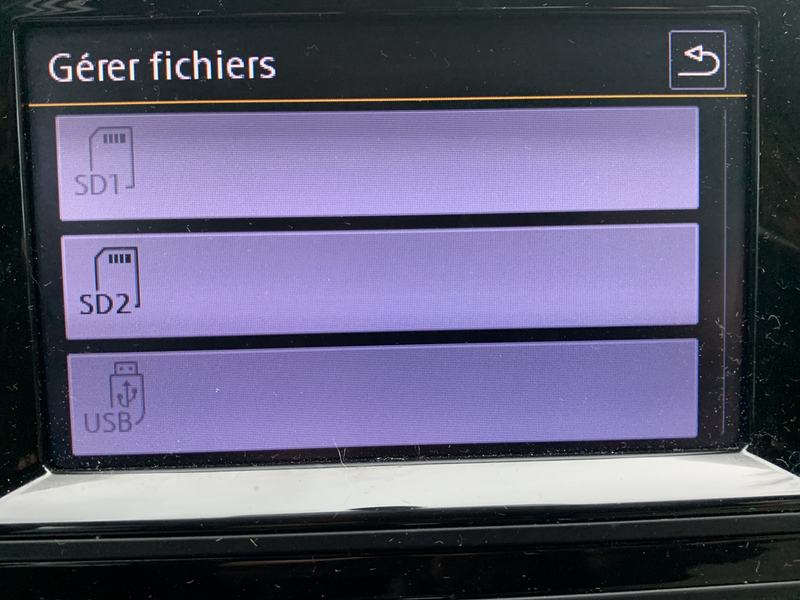
Ensuite je navigue dans ma carte SD jusqu’a trouver mon dossier Logos. au passage je suis sûr que tu apprécieras les albums que je peux écouter 😉
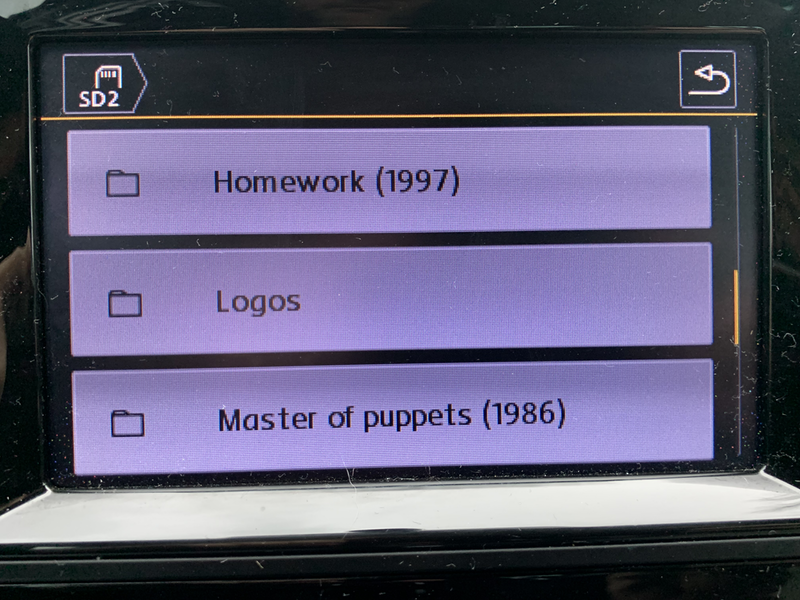
Dans logos ensuite il me suffit de scroller jusqu’a trouver le logo Europe2.png fraichement créé. Il te suffit de cliquer dessus pour le valider.
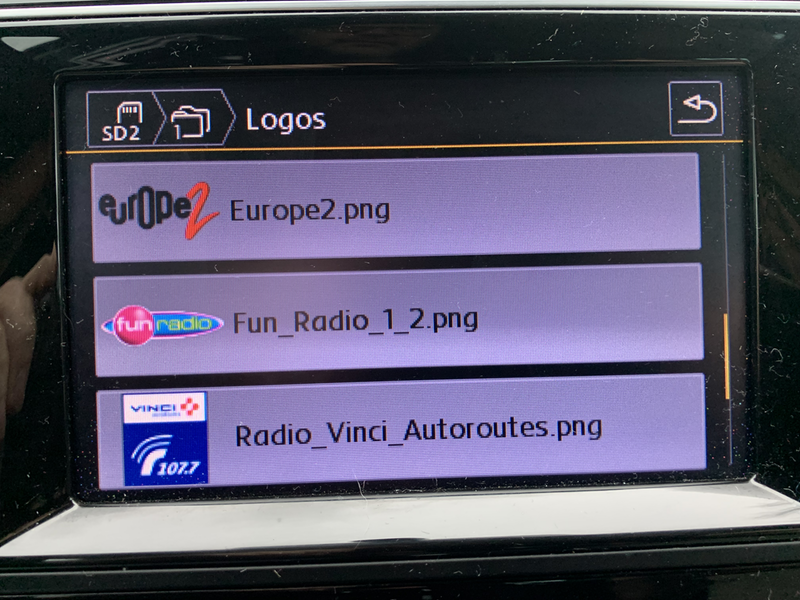
Lorsque tu as validé, tu reviens au menu précédent et tu peux faire de même pour tes autres stations de radio.
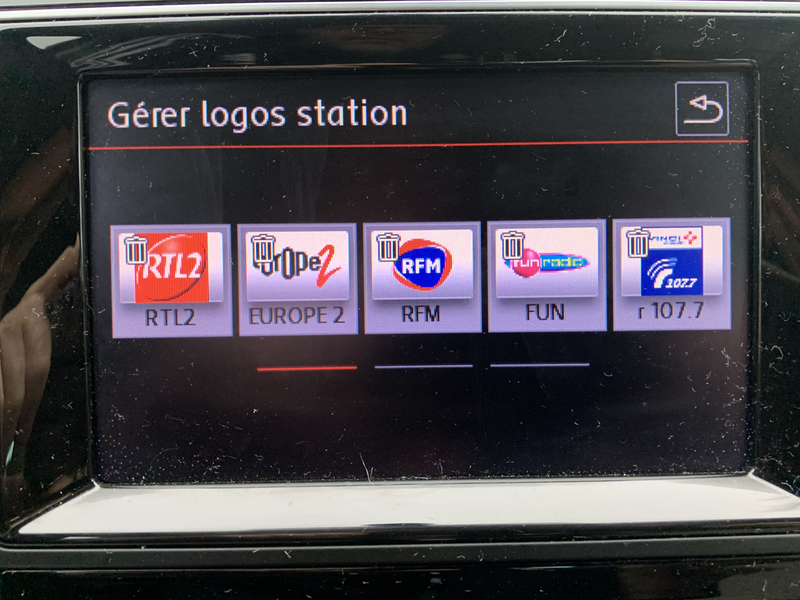
Dès que tu as terminé, tu cliques sur la petite flèche de retour en haut droite pour revenir au menu principal et l’opération est terminée.
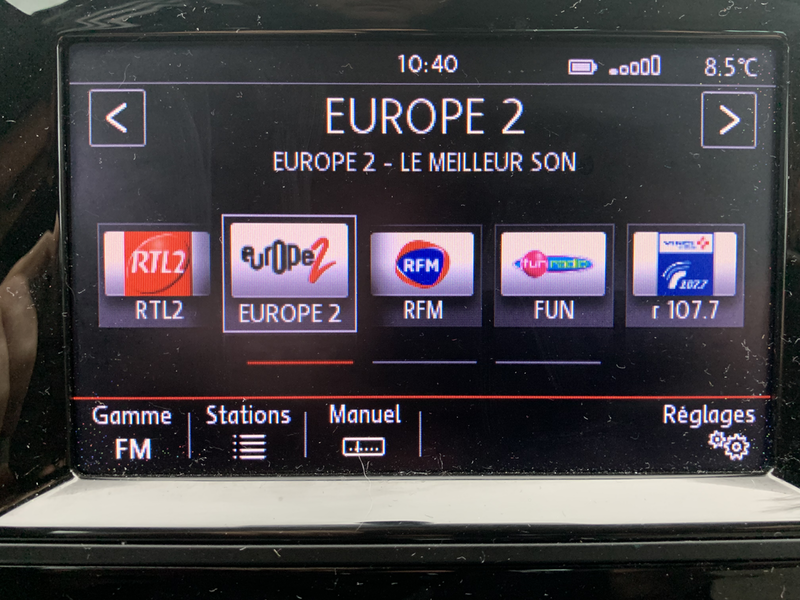
L’opération est vraiment très rapide si tu as trié les logos comme je te l’ai dit ci-dessus. En prenant les photos ça m’a bien pris 2 petites minutes !!!
Pour terminer, tu peux éjecter proprement la carte SD depuis le menu système Réglages.
Voilà, j’espère que ce petit tuto mon petit kdo aussi 😉 Je te souhaite de passer un bon dimanche et te dis à la prochaine, bye !
